Come misurare le distanze in Google Maps per correre, andare in bicicletta e fare un'escursione

Ottenere indicazioni stradali in Google Maps ti consente di vedere facilmente quanto è lontana la destinazione. Tuttavia, se desideri conoscere la distanza tra il punto A e il punto B su un percorso di trekking o corsa, ecco come farlo in Google Maps.
CORRELATO: Come visualizzare ed eliminare la cronologia di Google Maps su Android e iPhone
Questa tecnica funziona sull'interfaccia web su un computer, così come su iPhone e Android. Tuttavia, non funziona nell'interfaccia web in un browser mobile. Detto questo, iniziamo. Nel mio caso, sto misurando la distanza di un grande anello che circonda l'YMCA locale.
Su un computer
Per iniziare, avvia qualsiasi browser web sul tuo computer, vai alle mappe. google.com e ingrandisci la posizione desiderata. Fare clic con il pulsante destro del punto iniziale della distanza che si desidera misurare, quindi fare clic sull'opzione "Misura distanza". Il livello Satellite è abilitato qui, ma puoi farlo in qualsiasi livello tu voglia.
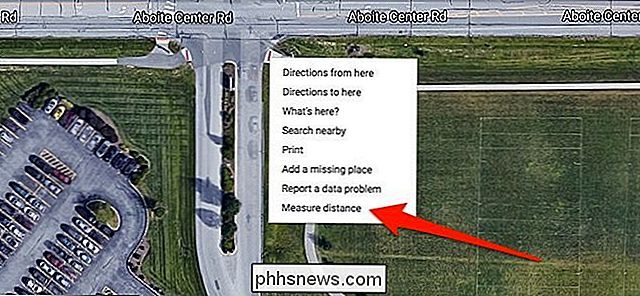
Ora segui il percorso e fai clic su di esso ovunque si incurvi per posizionare esattamente i marker di misurazione che seguono esattamente il percorso del sentiero.

Puoi zoomare dentro e fuori tutto ciò che desideri durante il processo per essere accurato o ruvido come vuoi.

Durante il processo di marcatura, la distanza totale fino a quel momento è mostrata nella parte inferiore del popup "Misura distanza" . Mostra anche la metratura totale dell'area, che può essere utile se stai realizzando un circuito completo o vuoi solo misurare quanto è grande una determinata area.
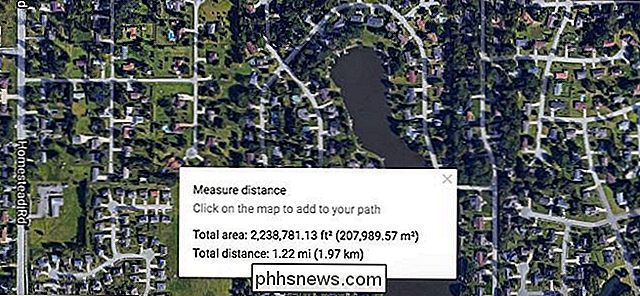
Se aggiungi un punto per errore, fai clic sul punto di nuovo per rimuoverlo. Puoi anche aggiungere punti ovunque lungo la linea e trascinarli per cambiare il percorso.

Se stai disegnando un circuito di qualche tipo (invece di un semplice punto A per misurare il punto B), completa il circuito cliccando su il tuo punto di partenza. Questo non rimuoverà il tuo punto di partenza.
Su iPhone e Android
Apri l'app Google Maps, quindi trova la posizione che desideri misurare. Toccare e tenere premuto il punto di partenza in cui si desidera iniziare la misurazione della distanza. A questo punto appare un pin caduto.
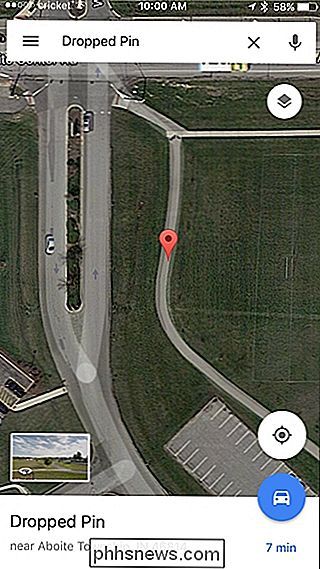
Successivamente, tocca la casella bianca "Pin caduto" nella parte inferiore dello schermo.
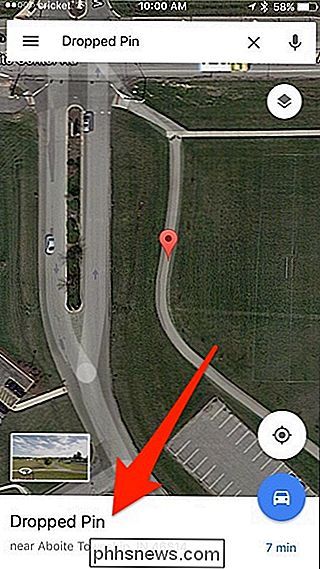
Tocca l'opzione "Misura distanza".
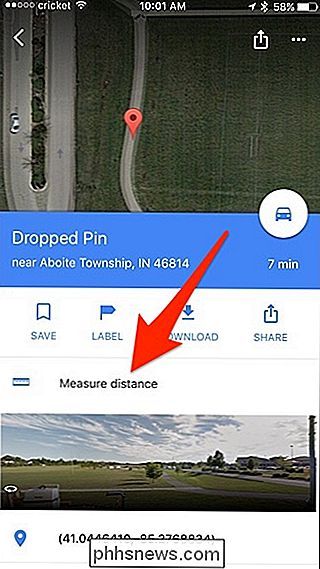
A questo punto appare un secondo punto. Può atterrare automaticamente nella posizione corrente piuttosto che nel luogo in cui potresti davvero volerlo. Quindi, rimpicciolisci e trascina lo schermo per posizionare il secondo punto in cui lo desideri effettivamente. Sembra un po 'confusionario, ma imparerai a conoscerlo subito dopo averlo provato da te.
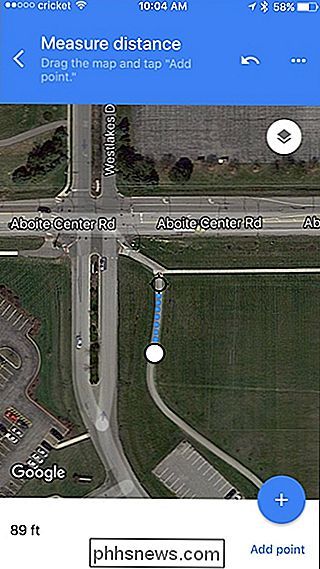
Quando hai il secondo punto in cui lo vuoi, tocca "Aggiungi punto" nell'angolo in basso a destra del schermo.
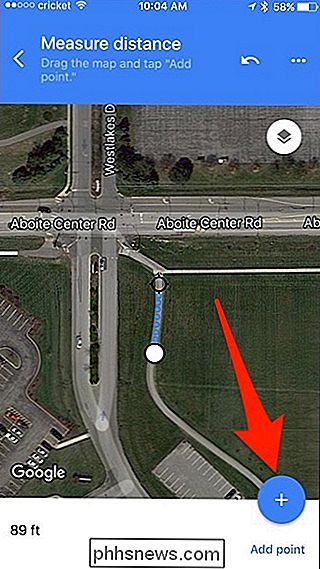
Continua a trascinare lo schermo per spostare il punto successivo nel punto desiderato, quindi tocca nuovamente "Aggiungi punto". Ripeti questa procedura finché non hai finito di segnare il percorso.
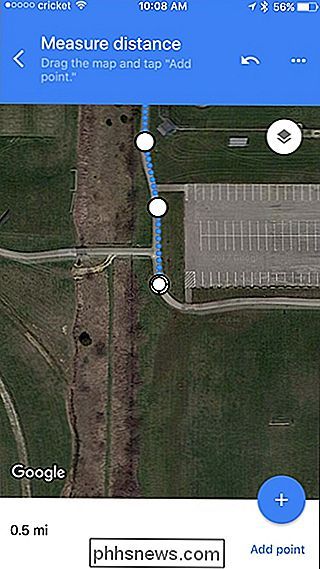
Se in qualsiasi momento desideri eliminare l'ultimo punto che hai creato, puoi toccare il pulsante Annulla in alto.
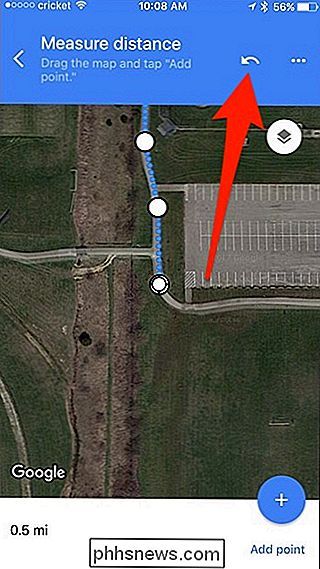
Puoi anche toccare il pulsante con i puntini di sospensione , quindi premi "Cancella" per iniziare completamente.
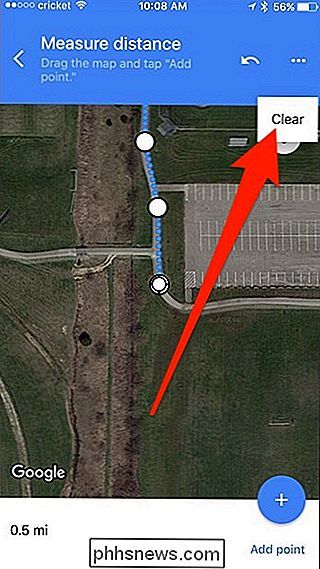
Mentre procedi, riceverai un aggiornamento in tempo reale sulla distanza totale che hai segnato. Sfortunatamente, l'app non mostra l'area totale come l'interfaccia web desktop.
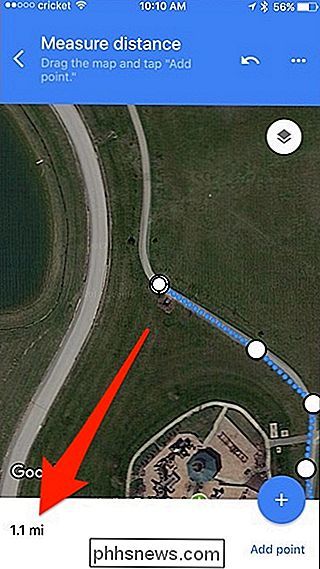
Non è perfetto, e l'interfaccia web su un computer è sicuramente più facile da usare per segnare la distanza rispetto all'app mobile, ma dovrebbe darti una buona stima della distanza del percorso

Come aprire file HEIC su Windows (o convertirli in JPEG)
L'iPhone e l'iPad di Apple ora scattano foto nel formato immagine HEIF e queste foto hanno l'estensione del file .HEIC. Windows non supporta i file HEIC, ma esiste comunque un modo per visualizzarli o convertirli in file JPEG standard. Come aprire file HEIC su Windows CORRELATI: Che cos'è HEIF (o HEIC) Formato immagine?

Dovresti ottenere una TV 4K "Ultra HD"?
Camminare attraverso qualsiasi showroom di elettronica e la maggior parte dei televisori che vedrai sarà una qualche forma di "Ultra HD" 4K. Ci sono molti modelli disponibili e sono più economici che mai. Ma dovresti comprarne uno? Beh, probabilmente, ma non sbrigarti. Il 4K è un miglioramento, ma l'HDR è ancora migliore A differenza dei televisori 3D, TV ricurve e smart TV, il 4K non è Un trucco: offre un chiaro ed evidente vantaggio rispetto alle normali controparti HD.



